 电脑数据定时备份:四个方案,轻松做好备份工作
电脑数据定时备份:四个方案,轻松做好备份工作
电脑数据定时备份:如今越来越多的小伙伴都意识到了数据安全的重要性,并以此带动了数据备份的操作变得特别常见。而在备份数据的操作方式里面,有一种大部分用户都会钟情的定时备份操作。虽然说操作起来比较麻烦,但是如果能够真正做到,那么对于提升办公和学习的效率,将会起到很大的作用。所以,在本期的内容当中,小编就来分享四个方案,一起来看下吧。

方案1、靠谱软件备份数据
作为一名上班族,大家都会在每天快要下班的时候将文件进行一次备份,不过有时候因为太忙或者其它事情耽搁的原因,导致经常忘记备份,所以能够做到数据的定时备份操作,就显得特别重要了。而当前想要比较完美地做好数据的定时备份,可以选择一款靠谱的软件来试下,例如:Disksync软件。它是一款功能强大的数据备份软件,除了操作简单、效果超群以外,内置的先进底层技术,更是可以很快地帮您传输数据。
首先,您可以直接运行“Disksync”软件,并新建一个备份的任务。需要在设置备份文件的位置,以及在“高级设置”里面设置一下定时备份的菜单。然后,进入到任务管理的界面,确认没有其它的操作需求,可以点击“开始备份”按钮,等待片刻以后即可查看具体的效果了。
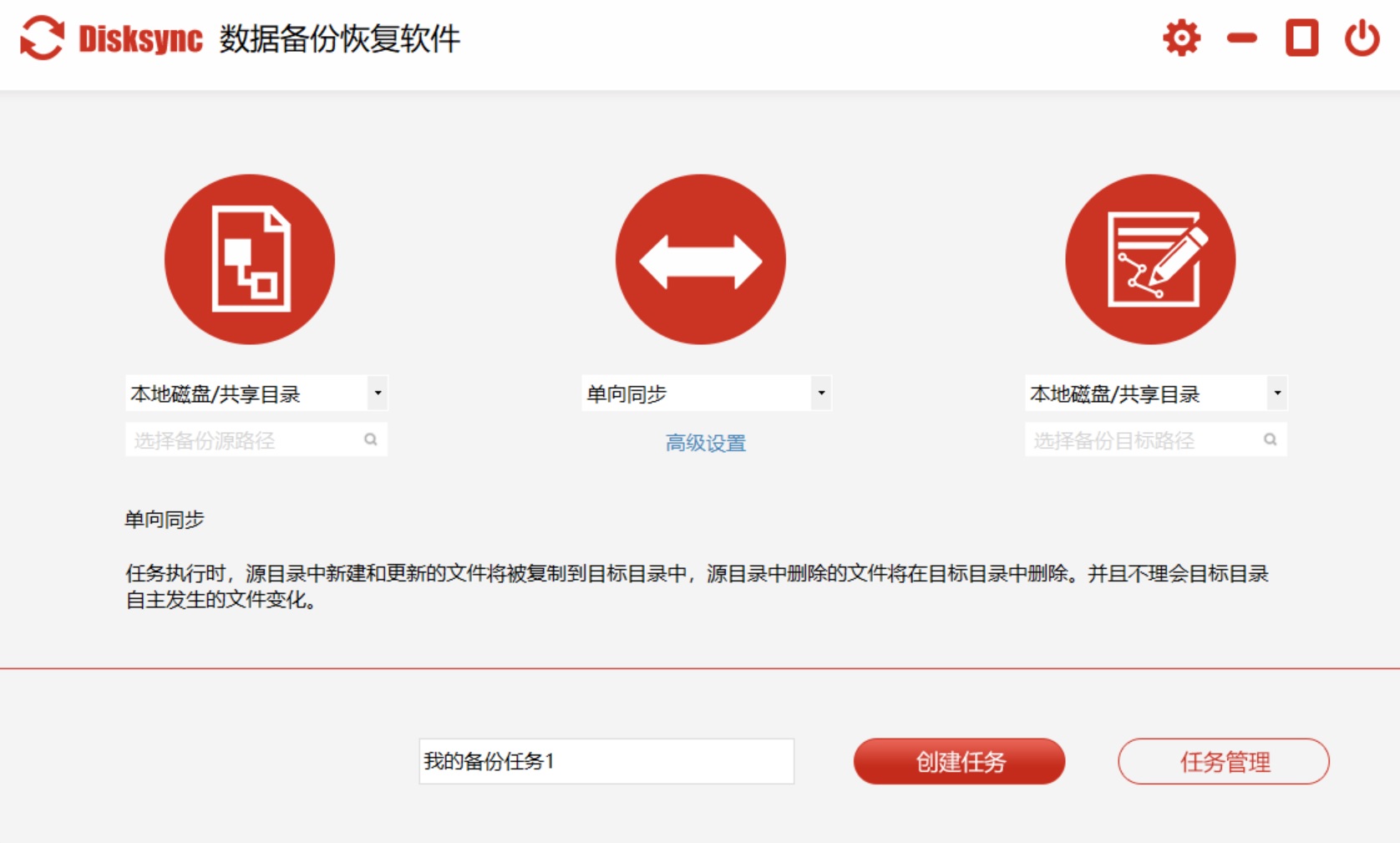
方法2、常见功能备份数据
此外,想要在电脑上做好数据的定时备份,还可以选择系统内置的常见功能来操作。尽管这个方法的操作比较困难,但还在操作方式还算固定:首先,打开设置界面,并选择更新和安全中的“备份”功能。然后,点击添加驱动器,选择预先接入的驱动器进行备份。此时,系统将会开启备份数据的功能,在里面设置一下定时操作的时间跨度,并按照界面的向导继续操作即可。
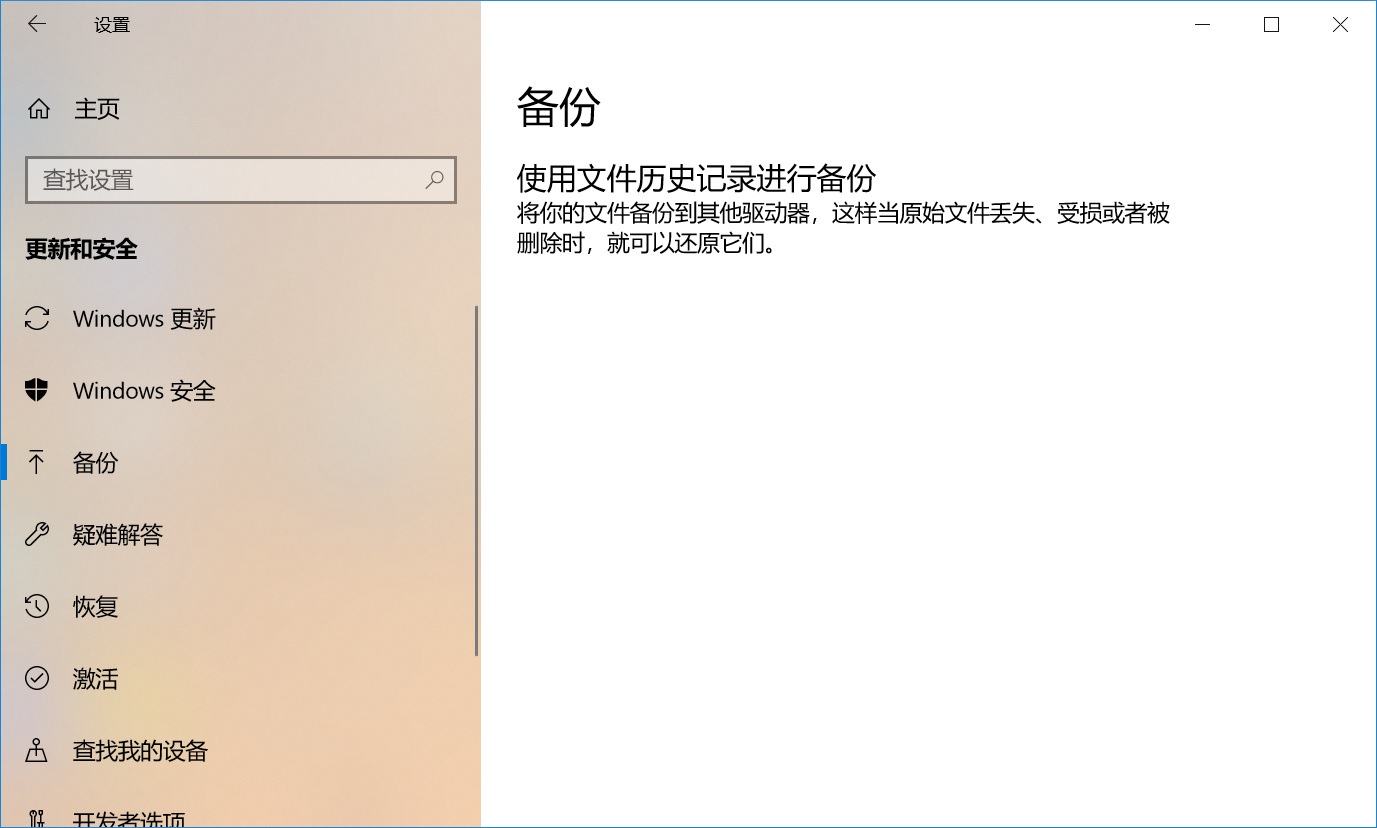
方法3、同类工具备份数据
因为每一款具备备份数据功能的软件采取的顶层技术不同,所以在备份的操作方法以及效果上存在的差异会有一些差别。所以,如果您觉得Disksync操作起来不符合您的要求,还可以选择网络上的一些其它同类工具来完成,例如:当前免费好用的“Cobian Backup”工具。首先,您可以直接在电脑上打开这个工具,并在首界面新建一个定时备份的任务。然后,进入到数据的菜单选择,设置好点击“开始备份”即可。
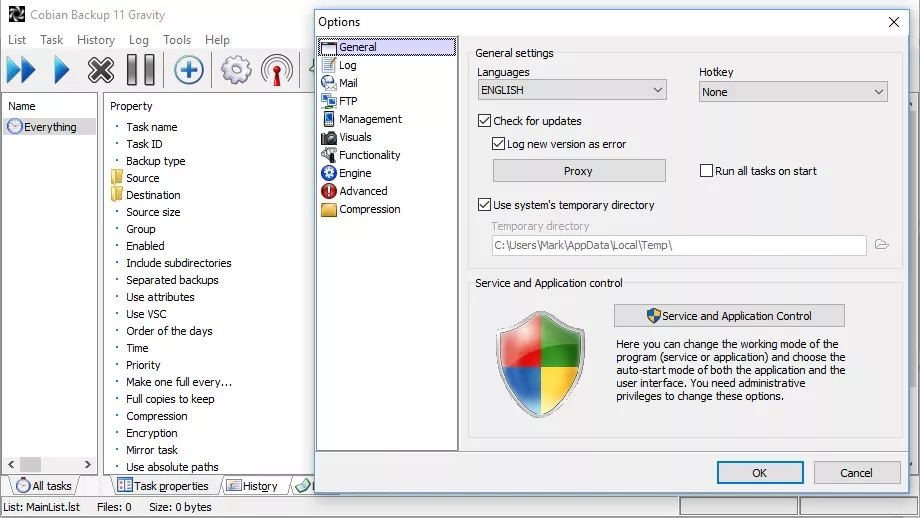
方法4、手动操作备份数据
除了上面分享的三个方法以外,如果说当前您的电脑上设备上新增的数据量不是很多,那么就可以选手动操作来实时地备份数据。也就是说,在有比较重要的数据新增以后,可以将其手动复制到移动存储设备(诸如:U盘、移动硬盘、存储卡等)里面,做好妥善地保存即可。当然了,如果说数据量较多,并且放置于一个文件夹里面,那么也可以选择将其手动上传至云盘里面存储。

关于电脑数据定时备份的四个方案,小编就为大家分享到这里了,如果说当前您还有在被类似的问题困扰,不妨选择其中一到两个方法手动试下。此外,如果说您对于定时备份数据的话,也有一些自己独到的见解或者方法,也欢迎在评论区告诉我们,或者与大家一起讨论交流下。温馨提示:如果您在使用Disksync这款软件的时候遇到问题,请及时与我们联系,祝您电脑数据实时备份操作成功。


